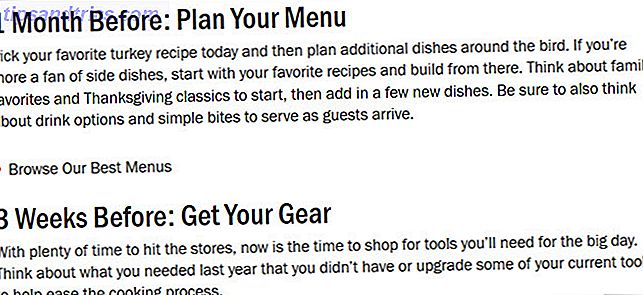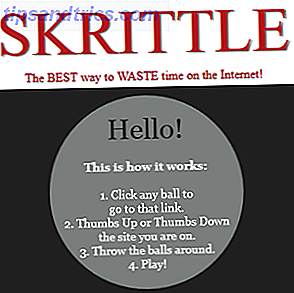Der er masser af måder at reducere rod på din Mac-computer og holde din Mac-skrivebord ren. Sådan rydder du op på din Mac Desktop og øger produktiviteten Sådan rydder du op på din Mac Desktop og øger produktiviteten Et rodet skrivebord kan ikke kun reducere produktiviteten, men kan også forårsage kognitiv stress. Sådan redigerer du din Mac-desktop til et bedre arbejdsmiljø. Læs mere . Du kan bruge robust software som Clean My Mac, eller du kan udnytte de mange indfødte funktioner, som Apple tilbyder til at holde et ryddeligt drev.
Men en af de enkleste og nemmeste måder at holde rod på din Mac er at automatisk slippe af med udpakkede ZIP-filer.
Som standard, når du downloader en ZIP-fil og åbner den, vil din Mac udtrække indholdet på samme sted, hvor arkivfilen eksisterer. Nu har du den originale ZIP-fil og den uddragne mappe, og i de fleste tilfælde er der virkelig ingen grund til at hænge på den ZIP-fil længere.
I stedet for at slette det manuelt, kan du ændre en indstilling i Mac's Arkivværktøj for at sikre, at ZIP-filen bliver automatisk slettet, så snart den ikke længere er nødvendig.
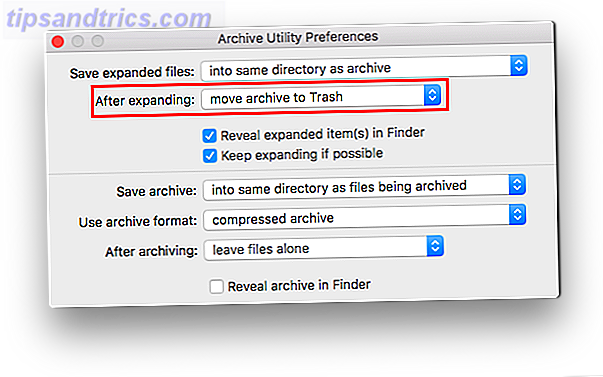
Sådan gør du den funktion på:
- Åbn arkivværktøjet ved at søge efter appen ved hjælp af Spotlight. (Hvis du foretrækker det, kan du navigere til appen ved at gå til HD > System > Bibliotek > Kernetjenester > Programmer > Arkiveringsværktøj .)
- Åbn arkivværktøjsindstillinger med tastaturgenvejen Cmd + Comma .
- I rullemenuen for Efter udvidelse har du to valg: Flyt arkiv til papirkurven eller slet arkivet . Hvis du vælger slet arkiv, vil Arkivværktøjet omgå papirkurven og blive slettet permanent.
Hvis du leder efter en midlertidig løsning til at skjule desktop-rod, kan du måske give en præsentation ved hjælp af din bærbare computer. Du kan vælge at bruge en Mac-app kaldet Desktop Curtain, som kan skjule alle dine rod i et billede Skrivebord Curtain er en fantastisk måde at skjule en rod på skrivebordet [Mac] Skrivebord Curtain er en fantastisk måde at skjule en rod på skrivebordet [Mac] Selvfølgelig er der ingen magisk måde at stoppe procrastinating, men vi har stødt på en løsning, der kan være i stand til at hjælpe. Et nyttigt program kaldet Desktop Curtain skjuler så meget eller så lidt som ... Læs mere. Eller du kan bare smide alt i en mappe på dit skrivebord.